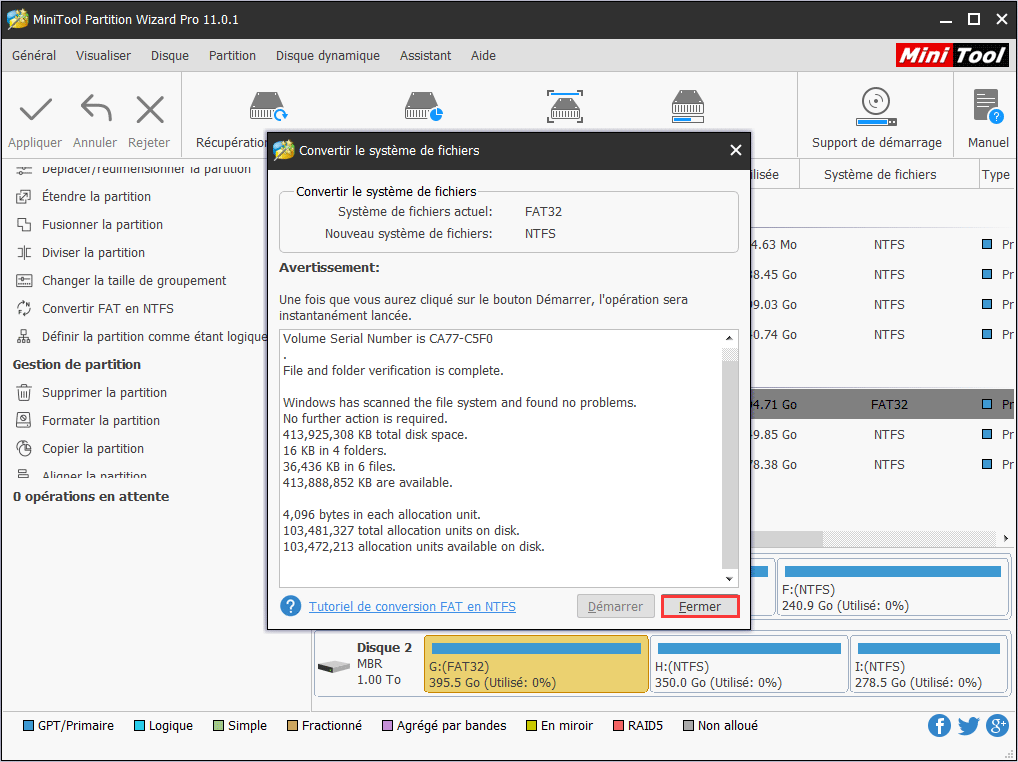Comme les partitions NTFS présentent de nombreux avantages par rapport aux partitions FAT, de nombreux utilisateurs souhaitent convertir FAT en NTFS sans perte de données. Cet article montrera aux utilisateurs comment convertir FAT en NTFS sans perte de données à l'aide d'un gestionnaire de partition professionnel.
À propos de convertir FAT en NTFS
Il est évident que NTFS est plus efficace que FAT à bien des égards. Si le lecteur flash de l’utilisateur, la partition de disque dur externe ou la partition de disque dur interne est formaté avec le système de fichiers FAT, ils peuvent vouloir convertir FAT en NTFS pour atteindre les objectifs suivants:
- Gérer des fichiers volumineux (plus de 4 Go).
- Obtenez une meilleure stabilité, une sécurité accrue et un temps de défragmentation réduit.
Mais il est dommage que la plupart des utilisateurs n’aient pas une idée claire de la façon de convertir FAT en NTFS. Pour cette raison, nous avons décidé de fournir aux utilisateurs un excellent outil – MiniTool Partition Wizard. Le tutoriel correspondant de MiniTool Partition Wizard sera donné ci-dessous.
Comment convertir FAT en NTFS
Le MiniTool Partition Wizard bénéficie d’une haute sécurité, permettant aux utilisateurs d’effectuer toutes les opérations en toute sécurité dans cet outil. En d’autres termes, il peut aider les utilisateurs à convertir FAT en NTFS sans causer aucune perte de données.
Suivez ce tutoriel de MiniTool Partition Wizard pour exécuter la conversion FAT.
Étape 1. Choisissez la partition FAT et sélectionnez Convertir FAT en NTFS depuis la liste Changer de partition à gauche ou depuis le menu contextuel (qui apparaît après un clic droit sur la partition FAT cible).
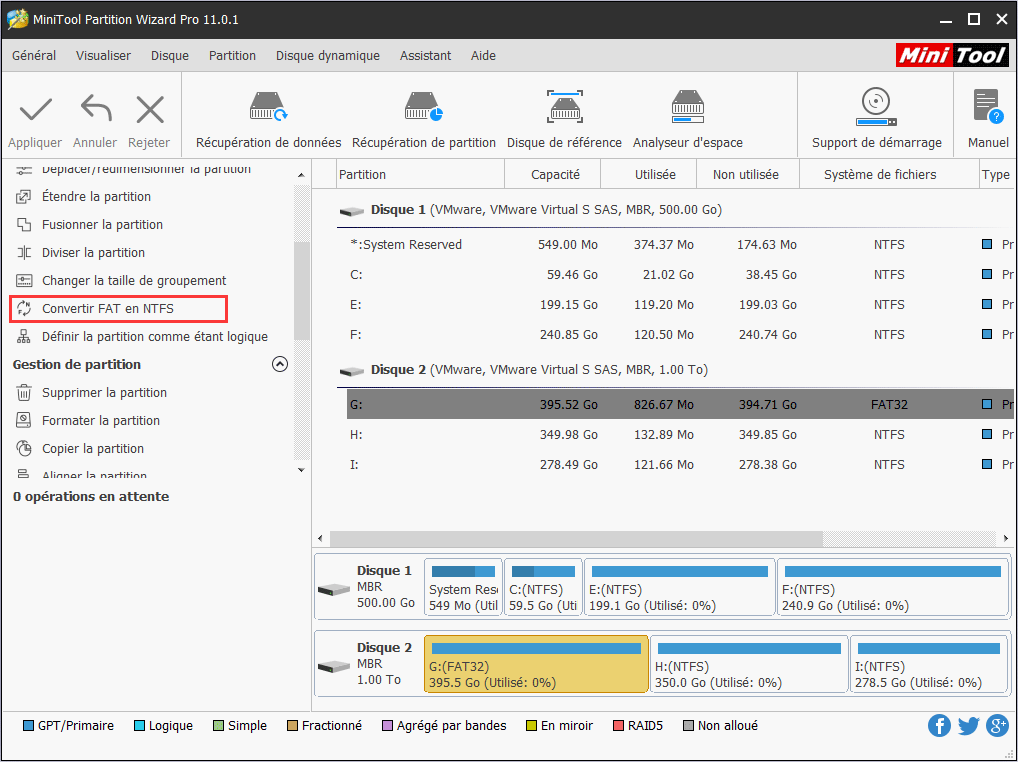
Étape 2. Cliquez sur le bouton Démarrer au bas de la fenêtre pop-up pour lancer automatiquement et instantanément la conversion FAT en NTFS.
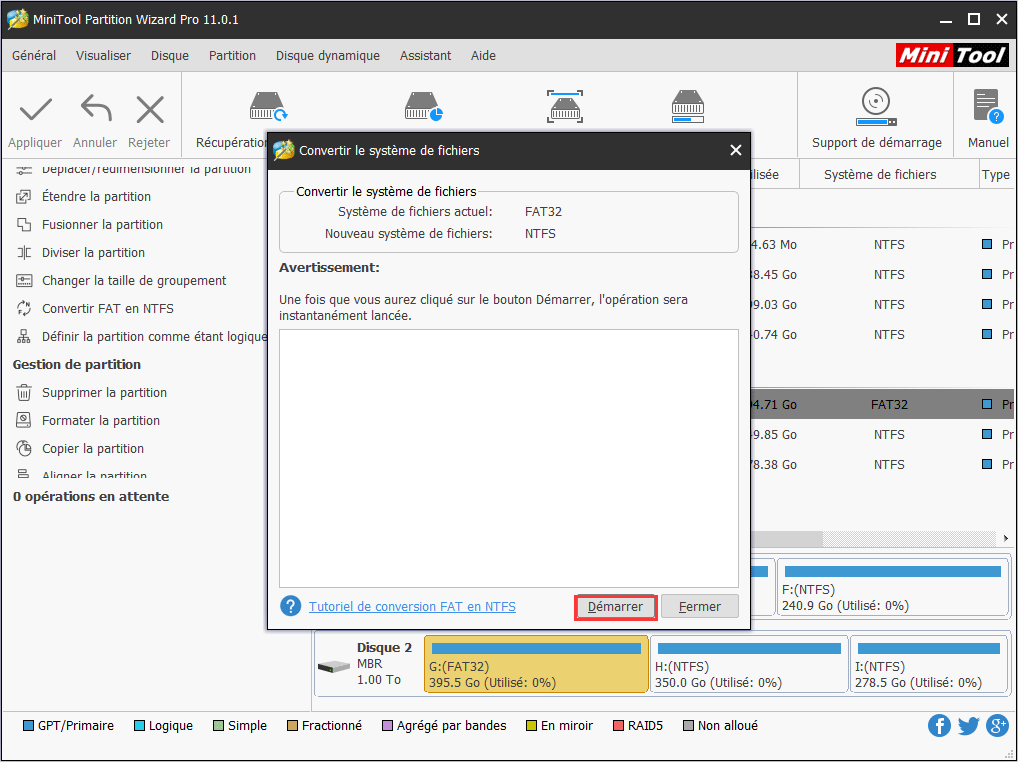
Étape 3. Cliquez sur le bouton Fermer lorsque la conversion est terminée.